
时间:2023-01-18 编辑:逍遥
我们经常使用360杀毒的朋友应该都知道,当我们下载一些稍微可疑的东西的时候360就会自动删除,而我们并没有要求把他清理,那么怎么才能恢复被删除文件而且恢复信任身份呢?下面就让小编为大家介绍一下360杀毒添加信任名单的方法吧。
360杀毒添加信任名单方法:
1、首先我们打开360杀毒,然后在右上方可以看到“设置”按钮,打开它;
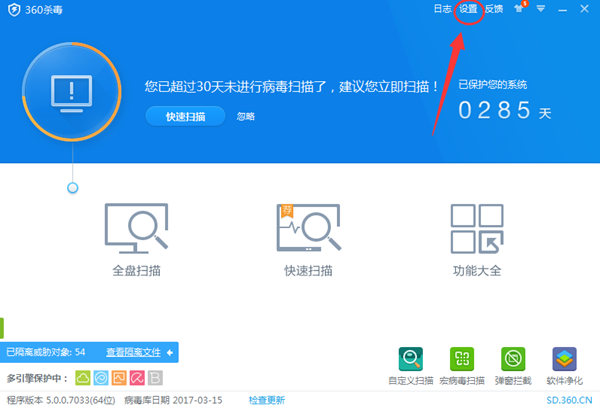
360杀毒添加信任名单的方法
2、接着在设置界面中找到“文件白名单”,在这里我们就可以添加信任文件了,点击添加文件,选择文件添加即可;
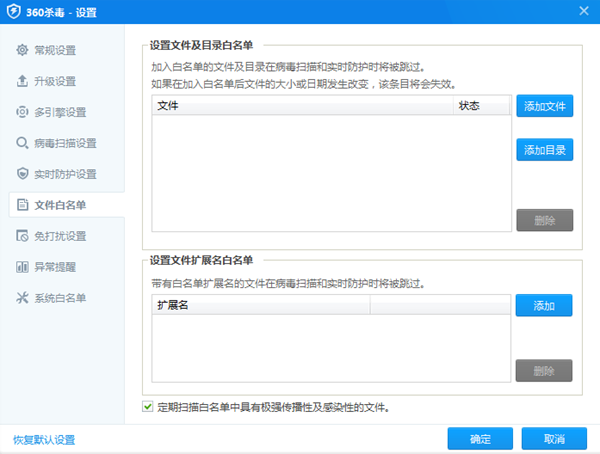
360杀毒相关攻略推荐:
360杀毒添加信任名单的方法
3、在添加是记得将“文价内容发生变化后此白名单失效”前面把勾去掉,然后点击“确定”按钮;
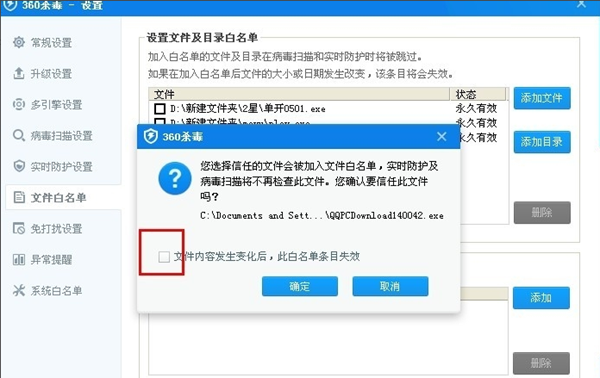
360杀毒添加信任名单的方法
4、这时在360杀毒的“文件白名单”中就可以看到添加的文件了,然后点击“确定”按钮就可以了。
注意:如果添加了文件白名单360杀毒就不会在查杀它了。